Introduzione
In questo documento viene descritta la regola Snort 3 e la funzionalità di profiling della CPU aggiunta in FMC 7.6.
Prerequisiti
Requisiti
Cisco raccomanda la conoscenza dei seguenti argomenti:
· Conoscenza di Snort 3
· Secure Firepower Management Center (FMC)
· Secure Firepower Threat Defense (FTD)
Componenti usati
Le informazioni fornite in questo documento si basano sulle seguenti versioni software e hardware:
- Questo documento è valido per tutte le piattaforme Firepower
- Secure Firewall Threat Defense Virtual (FTD) con software versione 7.6.0
- Secure Firewall Management Center Virtual (FMC) con software versione 7.6.0
Le informazioni discusse in questo documento fanno riferimento a dispositivi usati in uno specifico ambiente di emulazione. Su tutti i dispositivi menzionati nel documento la configurazione è stata ripristinata ai valori predefiniti. Se la rete è operativa, valutare attentamente eventuali conseguenze derivanti dall'uso dei comandi.
Panoramica delle funzionalità
- La profilatura di regole e CPU esisteva già in Snort ma era accessibile solo tramite la CLI FTD. L'obiettivo di questa funzionalità è estendere le funzionalità di profilatura e renderle più semplici.
- Abilitare i problemi di prestazioni relativi alle regole per le intrusioni di debug e modificare le configurazioni delle regole singolarmente prima di contattare TAC per assistenza nella risoluzione dei problemi.
- Comprendere quali moduli hanno prestazioni insoddisfacenti quando lo Snort 3 utilizza una CPU elevata.
- Creare un modo semplice per eseguire il debug e ottimizzare i criteri di analisi delle intrusioni e della rete per migliorare le prestazioni.
Creazione profilo
- Sia la profilatura delle regole che la profilatura della CPU vengono eseguite sull'FTD e i relativi risultati vengono memorizzati sul dispositivo e recuperati dal FMC.
- È possibile eseguire più sessioni di profiling contemporaneamente su dispositivi diversi.
- È possibile eseguire contemporaneamente il profiling delle regole e quello della CPU.
- In caso di Alta disponibilità, la profilatura può essere avviata solo sul dispositivo attivo all'inizio della sessione.
Per le impostazioni cluster, è possibile eseguire la profilatura in ogni nodo del cluster.
- Se viene attivata una distribuzione mentre è in corso una sessione di profilatura, viene visualizzato un avviso per l'utente.
Se l'utente sceglie di ignorare l'avviso e la distribuzione, la sessione di profilatura corrente verrà annullata e il risultato del profiler mostrerà un messaggio relativo a questa operazione.
È necessario avviare una nuova sessione di profilatura senza essere interrotta da una distribuzione per ottenere i risultati effettivi della profilatura.
Profiler regole
- Il profiler delle regole Snort 3 raccoglie dati sulla quantità di tempo impiegata per elaborare un insieme di regole di intrusione Snort 3, evidenziando in tal modo i potenziali problemi, mostrando le regole con prestazioni insoddisfacenti.
- Profiler regole visualizza le 100 regole IPS il cui controllo ha richiesto più tempo.
- L'attivazione di Profiler regole non richiede il ricaricamento o il riavvio di Snort 3.
- I risultati del profiling delle regole vengono salvati in formato JSON nella directory /ngfw/var/sf/sync/snort_profiling/ e sincronizzati nel FMC.
- Il profiler delle regole giace all'interno dello Snort 3 e controlla il traffico con il meccanismo di rilevamento intrusioni dello Snort 3; l'abilitazione della profilatura delle regole non ha alcun impatto significativo sulle prestazioni.
Creazione profilo regole operative
- Il traffico deve passare attraverso il dispositivo
- Avviare il profiling delle regole selezionando un dispositivo, quindi facendo clic sul pulsante Start
- L'avvio di una sessione di profilatura determina la creazione di un'attività che può essere monitorata in Notifiche in Attività
- La durata predefinita di una sessione di profilatura delle regole è di 120 minuti
- La sessione di profilatura delle regole può essere interrotta prima, prima del completamento, premendo il pulsante Arresta
- I risultati possono essere visualizzati nella GUI e scaricati
- La Cronologia profilatura visualizza i risultati delle sessioni di profilatura precedenti. L'utente può esaminare uno specifico risultato di profilatura facendo clic su una scheda nel pannello laterale sinistro Cronologia profilatura.
Menu Profiling Snort 3
È possibile accedere alla pagina Profiling dal menu Devices > Snort 3 Profiling. La pagina contiene la profilatura di regole e CPU, suddivisa in due schede.
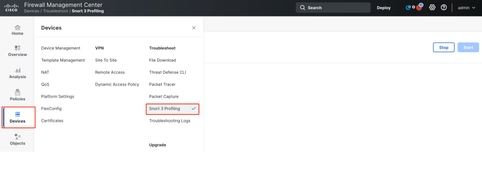 Dispositivi
Dispositivi
Creazione profilo regola di avvio
Per avviare una sessione di profilatura delle regole, fare clic su Avvia. La sessione viene interrotta automaticamente dopo 120 minuti.
Un utente non può configurare la durata della sessione di profilatura, ma può arrestarla prima che siano trascorse le due ore.
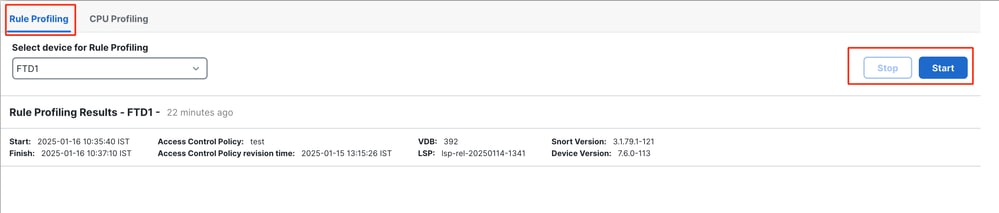 Creazione profilo regola
Creazione profilo regola
 In esecuzione
In esecuzione
Dopo l'avvio della sessione di profilatura delle regole, viene creata un'attività. È possibile selezionare Notifiche > Attività.
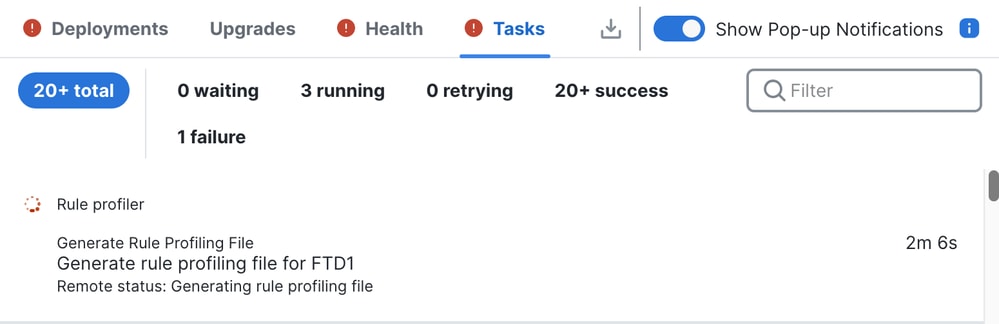 Attività
Attività
Per interrompere una sessione di profilatura delle regole in corso, nel caso sia necessario interromperla prima dell'arresto automatico, fare clic su Arresta e confermare.
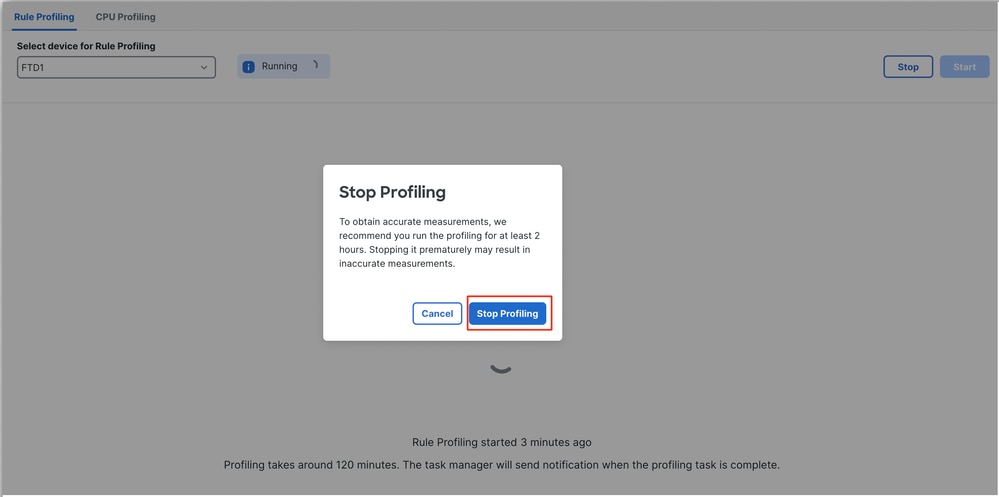 Interrompi profilatura
Interrompi profilatura
Dopo aver selezionato un dispositivo, nella sezione Risultati profilatura regole viene visualizzato automaticamente il risultato più recente.
La tabella contiene le statistiche relative alle regole che hanno impiegato più tempo per l'elaborazione in ordine decrescente in base al tempo totale (in microsecondi (μs) impiegato.consumato.
 Risultati
Risultati
Risultati profiler regole
L'output del profiler delle regole per una regola IPS include i campi seguenti:
- % di tempo di snort - Tempo impiegato per l'elaborazione della regola, in relazione al tempo dell'operazione Snort 3
- Controlli: numero di esecuzioni della regola IPS.
- Corrispondenze: numero di volte in cui la regola IPS ha trovato una corrispondenza completa
- Avvisi - Numero di volte in cui la regola IPS ha attivato un avviso IPS
- Tempo (μs) - Tempo in microsecondi impiegato da Snort per il controllo della regola IPS
- Media/Controllo - Tempo medio impiegato da Snort per un controllo della regola
- Media/Corrispondenza - Tempo medio impiegato da Snort per un controllo che ha restituito una corrispondenza
- Media/Non corrispondenza - Tempo medio impiegato da Snort per un controllo che non ha restituito una corrispondenza
- Timeout - Numero di volte in cui la regola ha superato il valore di Gestione regola - Soglia configurata nelle impostazioni delle prestazioni basate sulla latenza del criterio AC
- Sospensioni: numero di volte in cui la regola è stata sospesa a causa di violazioni di soglia consecutive
Scarica i risultati
- L'utente può scaricare il risultato del profiling ("istantanea") facendo clic sul pulsante "Scarica istantanea". Il file scaricato è in formato .csv e contiene tutti i campi della pagina dei risultati del profiling.
- Estrarre dal file .csv della copia istantanea:
Device,Start Time,End Time,GID:SID,Rule Description,% of Snort Time,Rev,Checks,Matches,Alerts,Time ( μs ),Avg/Check,Avg/Match,Avg/Non-Match,Timeouts,Suspends 172.16.0.102,2024-03-13 11:05:41,2024-03-13 11:07:21,2000:1000001,TEST 1,0.00014,1,4,4,1,284,71,71,0,0,0
Visualizzazione file .csv snapshot:
 Snapshot
Snapshot
Profilatura CPU
Panoramica del profiler CPU Snort 3
- Il profiler della CPU definisce il profilo del tempo CPU impiegato dai moduli/ispettori dello Strumento 3 per elaborare i pacchetti in un determinato intervallo di tempo. Fornisce un'analisi della quantità di CPU utilizzata da ogni modulo rispetto alla CPU totale utilizzata dal processo Snort 3.
- L'utilizzo di CPU Profiler non richiede il ricaricamento della configurazione o il riavvio dell'Snort 3, evitando così tempi di inattività.
- Il risultato del profiler CPU visualizza il tempo di elaborazione impiegato da tutti i moduli durante l'ultima sessione di profilatura.
- I risultati del profiling della CPU vengono salvati in formato JSON nella directory /ngfw/var/sf/sync/cpu_profiling/ e sincronizzati nella directory /var/sf/peers/<UUID dispositivo>/sync/cpu_profiling della console centrale di configurazione.
- È stata aggiunta una nuova pagina di profiling dello script 3 nell'interfaccia utente di FMC
- È possibile accedere a questa pagina dalla scheda Dispositivi > Snort 3 Profiling > Profiling CPU
- Utilizzare Scarica snapshot nella scheda Profilo CPU per scaricare uno snapshot dei risultati del profiling in formato CSV.
Scheda Profiling CPU
È possibile accedere alla pagina Profiling CPU dalla scheda Dispositivi > Snort 3 Profiling menu > Profiling CPU.
Contiene un selettore di dispositivo, i pulsanti Start/Stop, il pulsante Scarica istantanea, una sezione dei risultati di profilatura e una sezione Cronologia profilatura sul lato sinistro che è espansa quando si fa clic su di essa.
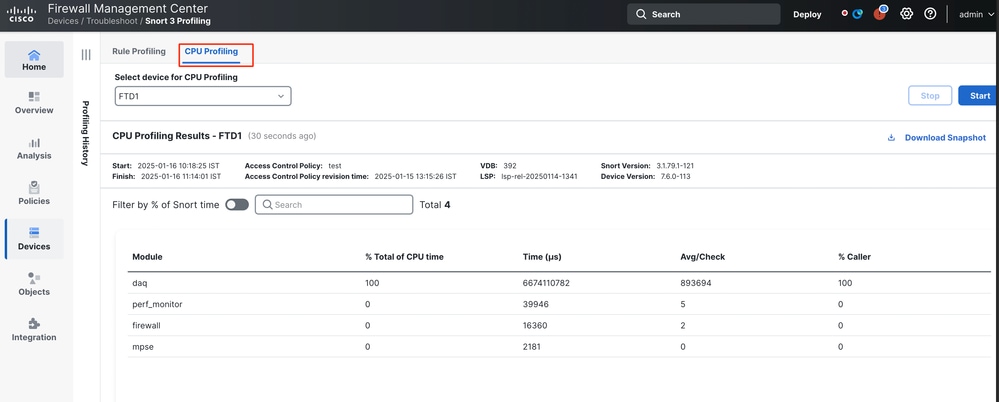 Profilatura Cpu
Profilatura Cpu
Per avviare una sessione di profiling della CPU, fare clic su Avvia. Questa pagina viene visualizzata all'avvio della sessione.
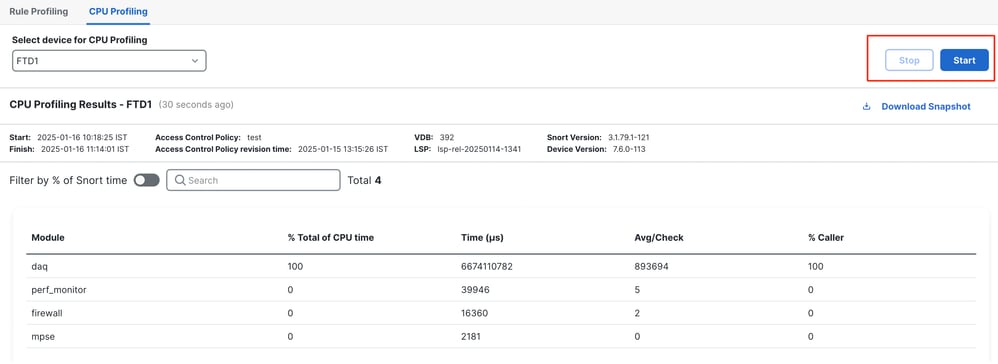 Inizio
Inizio
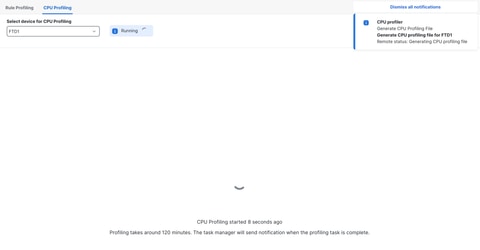 In esecuzione
In esecuzione
Dopo l'avvio della sessione di profiling della CPU, viene creata un'attività. È possibile selezionare Notifiche > Attività.
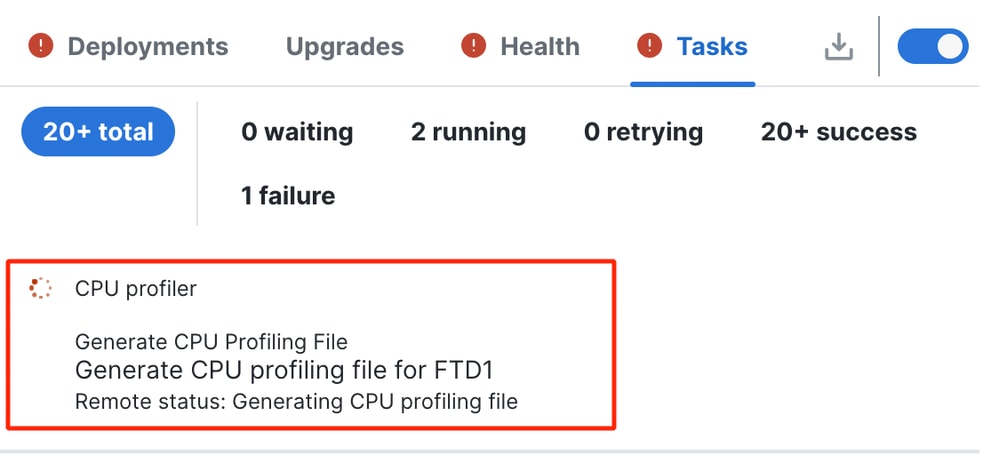 Attività
Attività
- Per interrompere una sessione di profiling della CPU in corso, fare clic su Arresta.
- Viene visualizzata una finestra di dialogo di conferma. fare clic su Interrompi profilatura.
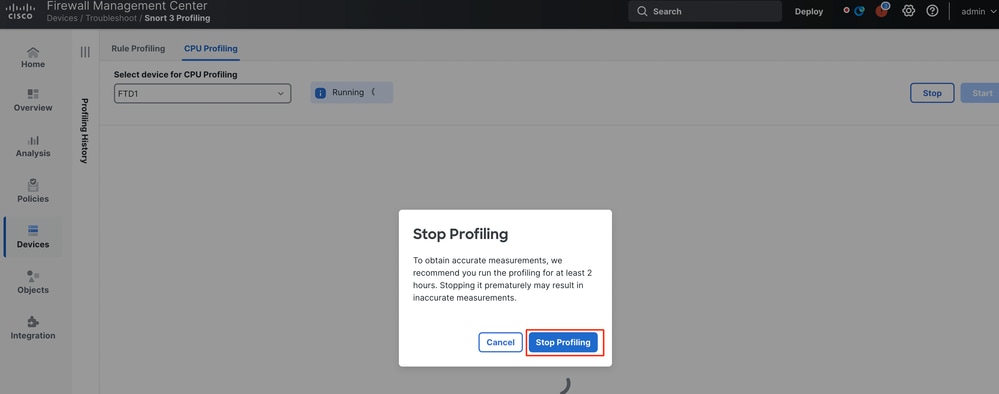 Interrompi esecuzione
Interrompi esecuzione
L'ultimo risultato del profiling viene visualizzato nella sezione Risultati profiling CPU.
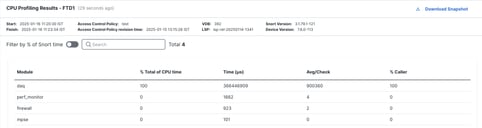 Risultati
Risultati
Spiegazione dei risultati del profiler CPU
- La colonna "Modulo" indica il nome del modulo/del controllo.
- La colonna "% del tempo totale CPU" indica la percentuale di tempo impiegato dal modulo rispetto al tempo totale impiegato dall'Snort 3 nell'elaborazione del traffico. Se questo valore è notevolmente superiore a quello di altri moduli, il modulo contribuisce maggiormente a prestazioni insoddisfacenti dello Snort 3.
- "Tempo (μs)" rappresenta il tempo totale in microsecondi impiegato da ciascun modulo.
- "Media/Verifica" rappresenta il tempo medio impiegato dal modulo per ogni richiamo del modulo.
- "% Caller" indica il tempo impiegato dal sottomodulo (se configurato) rispetto al modulo principale. Viene utilizzato principalmente per il debug degli sviluppatori.
Risultato profiler CPU - Scarica snapshot
- L'utente può scaricare lo snapshot dei risultati del profiling facendo clic su Scarica snapshot. Il file scaricato è in formato .csv e contiene tutti i campi della pagina dei risultati del profiling, come mostrato in questo esempio.
- Estrarre dal file .csv della copia istantanea:
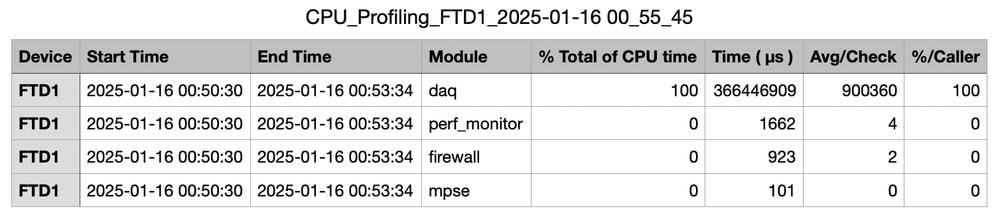 Snapshot
Snapshot
Filtraggio dei risultati del profiling CPU
I risultati della profilatura possono essere filtrati utilizzando:
- "Filtra in base alla percentuale di tempo di snort": consente di filtrare i moduli la cui esecuzione ha richiesto più dell'n% del tempo di profilatura.
- Ricerca: consente di eseguire una ricerca di testo in qualsiasi campo presente nella tabella dei risultati.
È possibile ordinare qualsiasi colonna ad eccezione di "Modulo" facendo clic sulla relativa intestazione.
 Risultati
Risultati
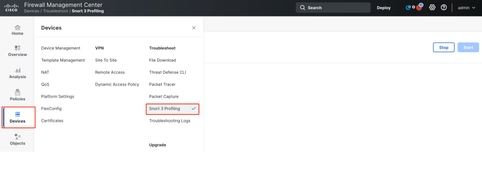
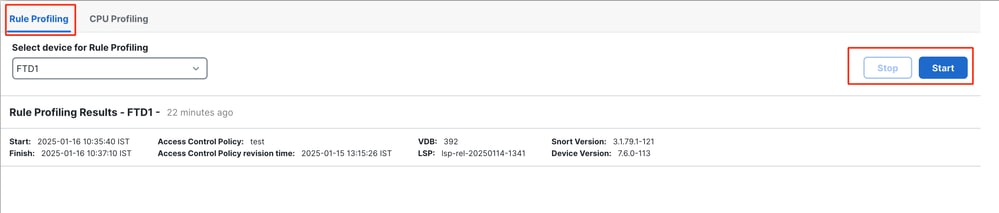

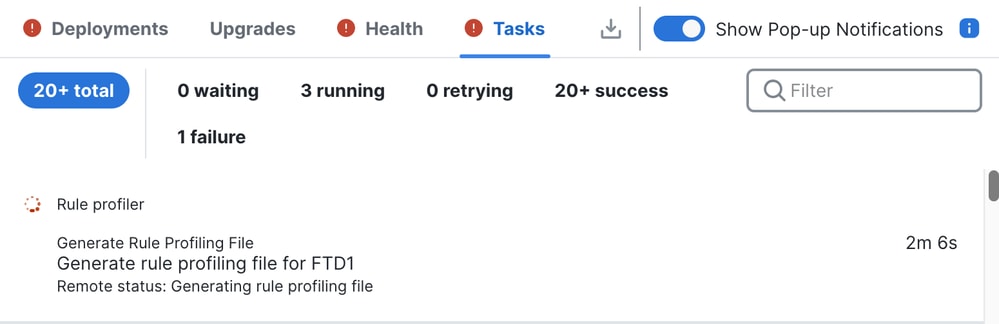
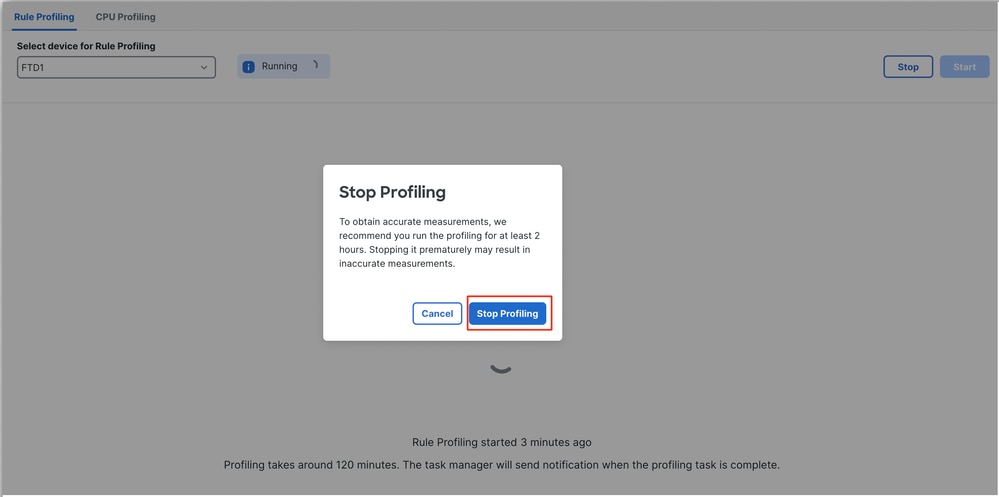


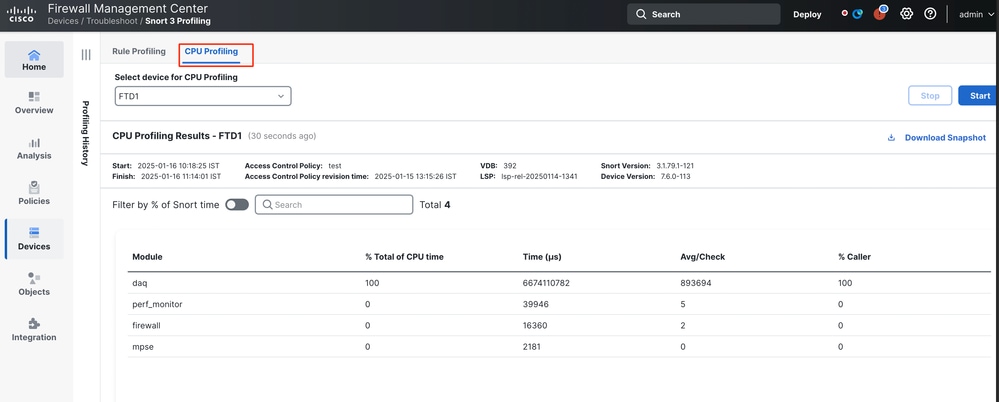
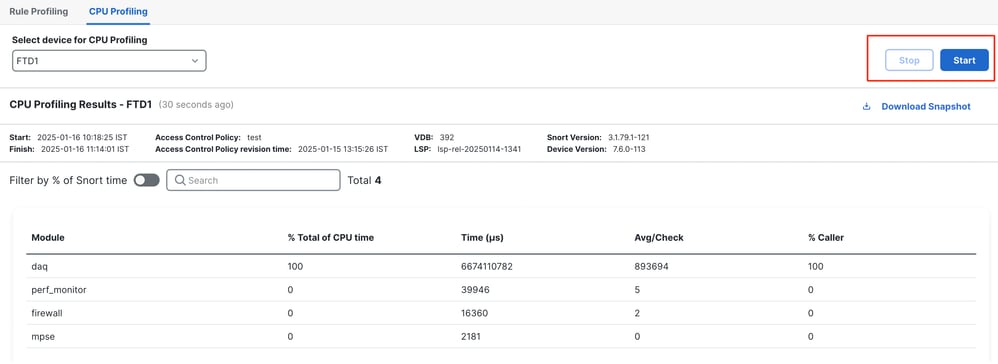
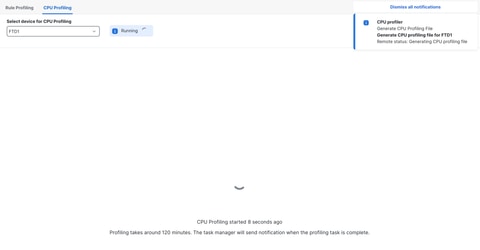
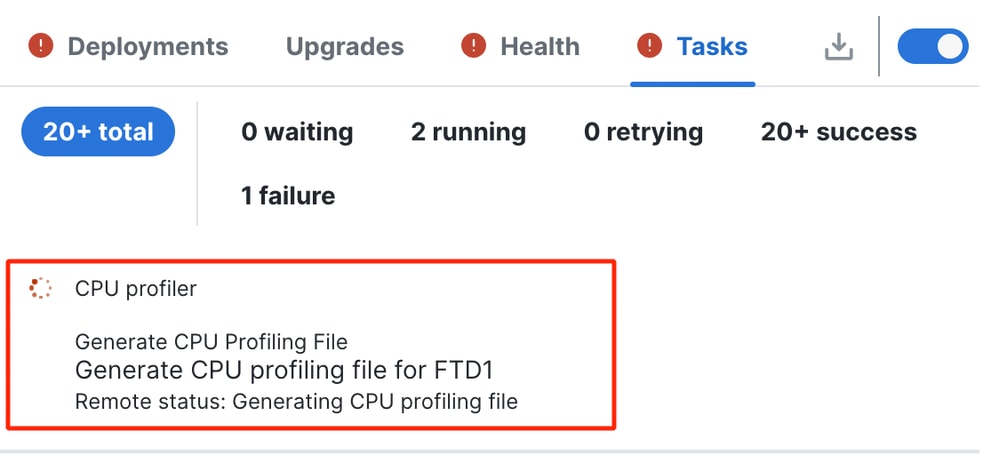
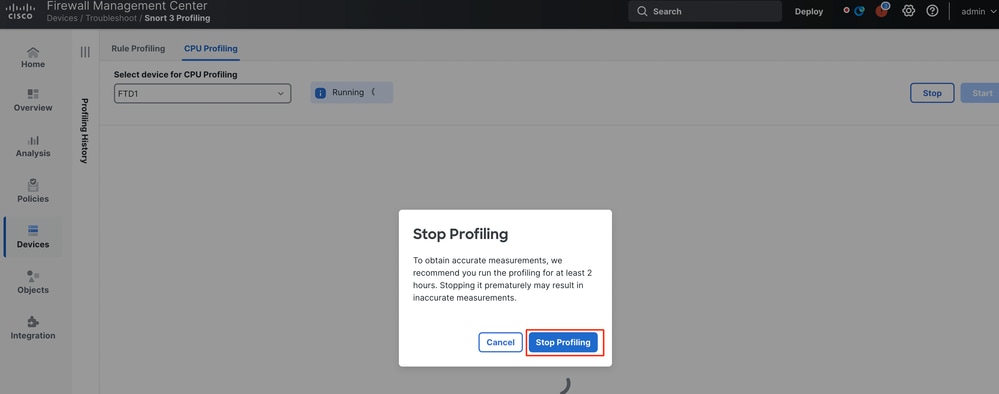
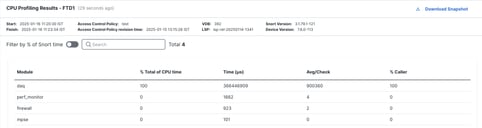
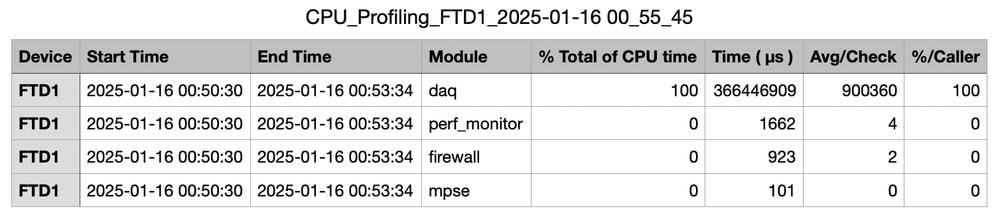

 Feedback
Feedback